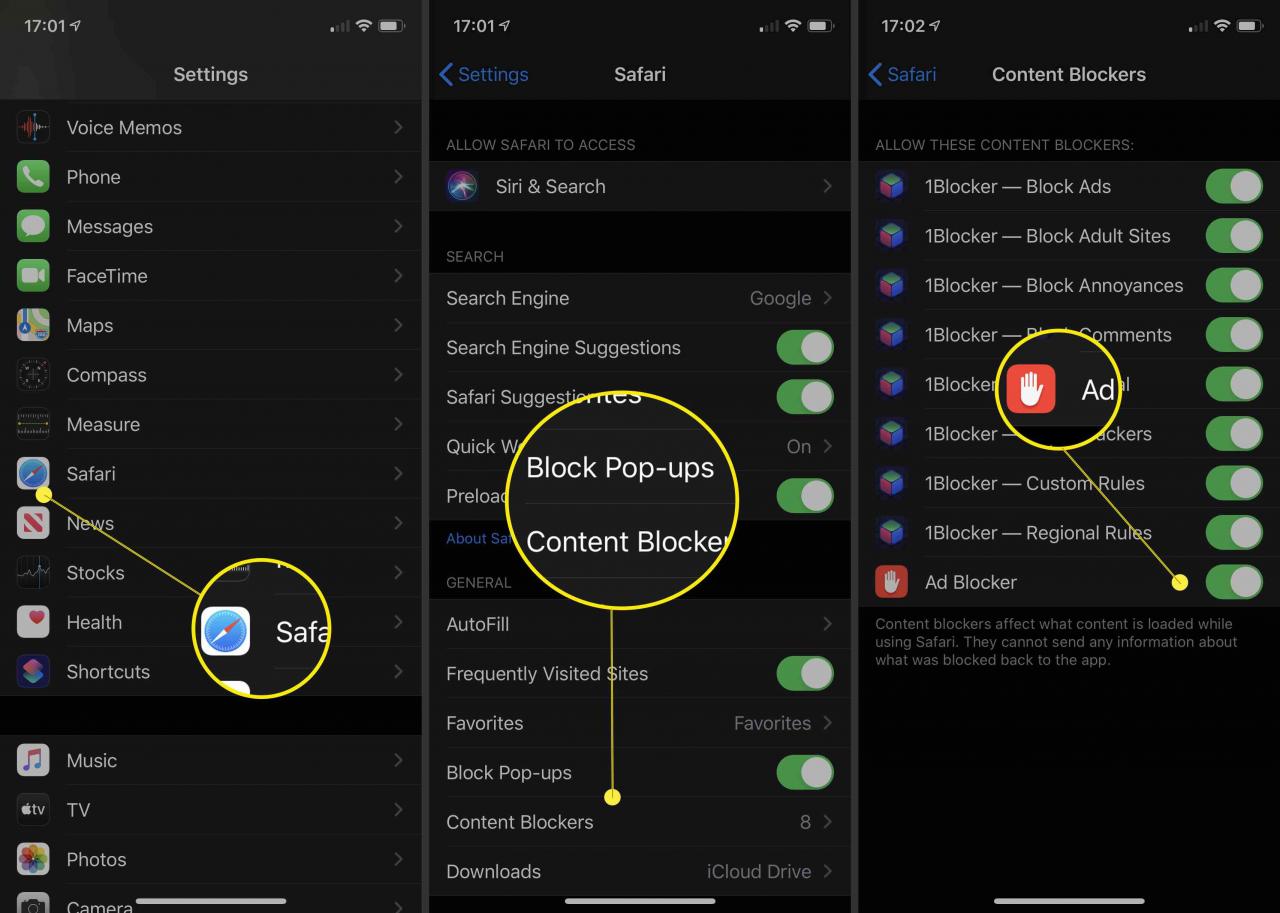Możesz blokować reklamy YouTube na dowolnym urządzeniu używanym do oglądania treści wideo online. Wszystkie nowoczesne przeglądarki internetowe obsługują wtyczki, które wyłączają reklamy online, a są nawet programy blokujące reklamy w YouTube dla urządzeń z systemem Android i iOS.
Instrukcje zawarte w tym artykule dotyczą przeglądarek Google Chrome, Firefox, Microsoft Edge, Internet Explorer, Adblock Browser na Androida i Safari na iOS.
Czy blokowanie reklam w YouTube jest zgodne z prawem?
Blokowanie reklam w YouTube (lub jakiejkolwiek innej witrynie) nie jest nielegalne, ale wielu twórców treści polega na przychodach z reklam, aby wspierać swoje kanały. Dlatego gdy widzowie używają blokera reklam w YouTube, twórcy nie otrzymują zapłaty. Na szczęście istnieją sposoby na usunięcie reklam, jednocześnie wspierając osoby, które tworzą filmy.
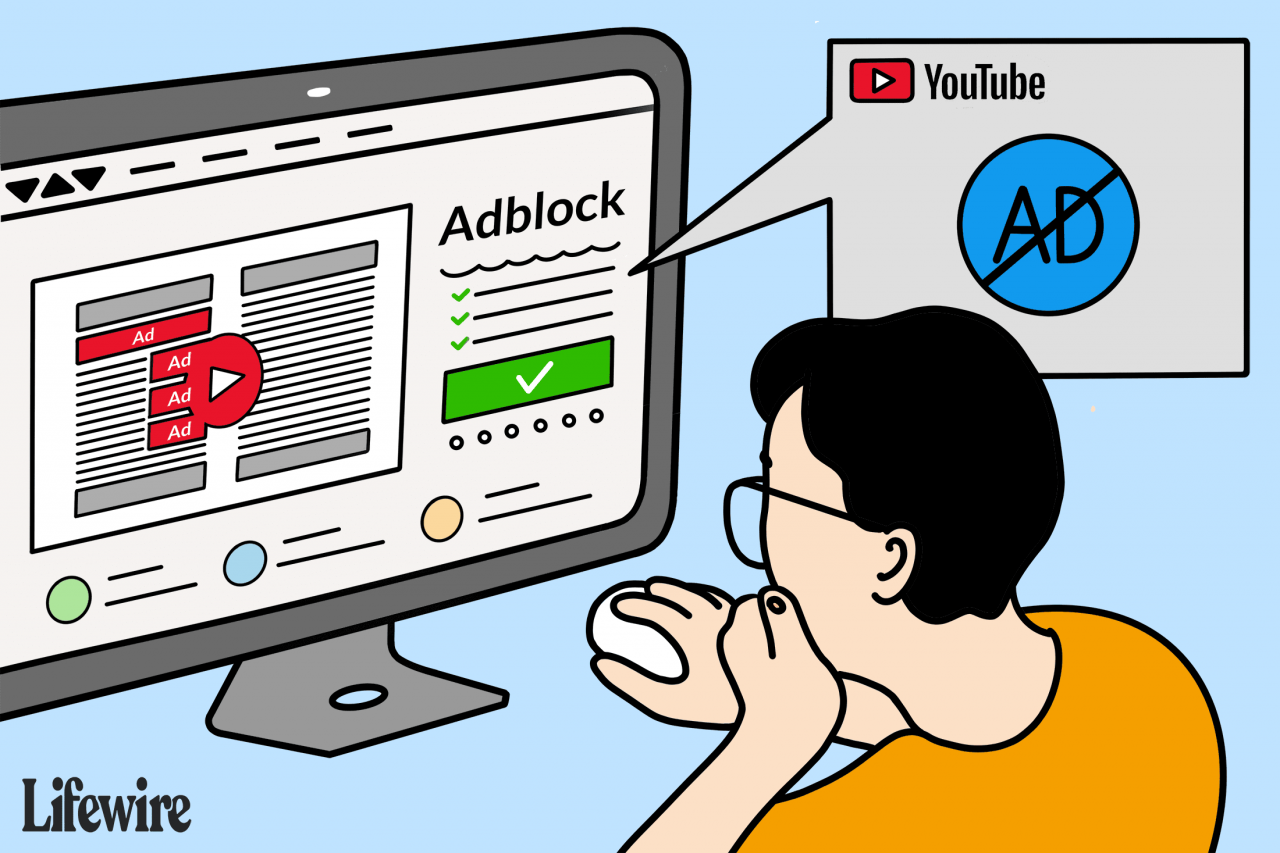
Lifewire / Jo Zhou
Zapłać za usuwanie reklam z YouTube
Jeśli chcesz nadal wspierać twórców treści w YouTube, możesz zarejestrować się w YouTube Premium, który zapewnia również dostęp do ekskluzywnych programów, takich jak Mind Field i Cobra Kai. Inne sposoby wspierania ulubionych twórców YouTube obejmują przekazywanie darowizn bezpośrednio za pośrednictwem usług takich jak PayPal i Patreon lub za pośrednictwem funkcji Superchat YouTube, która jest dostępna podczas transmisji na żywo.
YouTube Premium jest dostępny jako samodzielna subskrypcja, ale jest również dostępny jako bonus dla subskrybentów YouTube Music w kwalifikujących się krajach.
Jak blokować reklamy na YouTube w Chrome
Aby pobrać i zainstalować rozszerzenie przeglądarki, które może blokować reklamy YouTube w przeglądarce Google Chrome:
-
Przejdź do Chrome Web Store i wyszukaj bloker reklam.
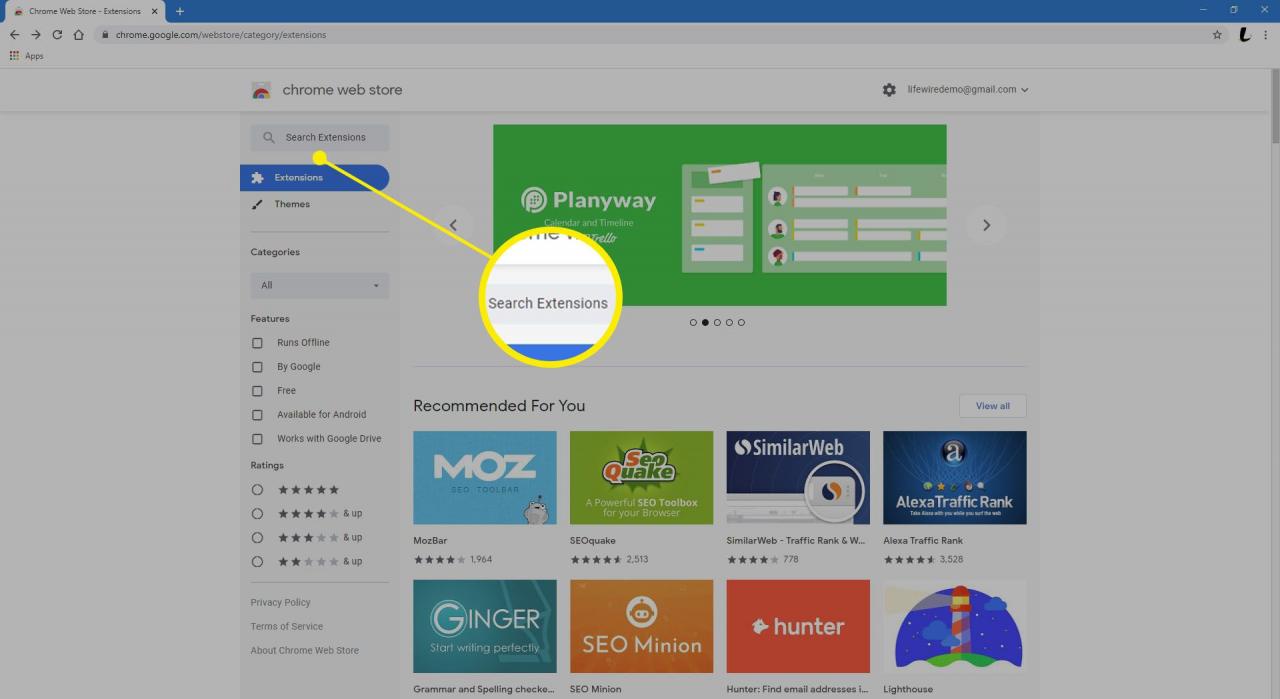
-
Wybierz Więcej rozszerzeń aby wyświetlić wszystkie dostępne opcje.
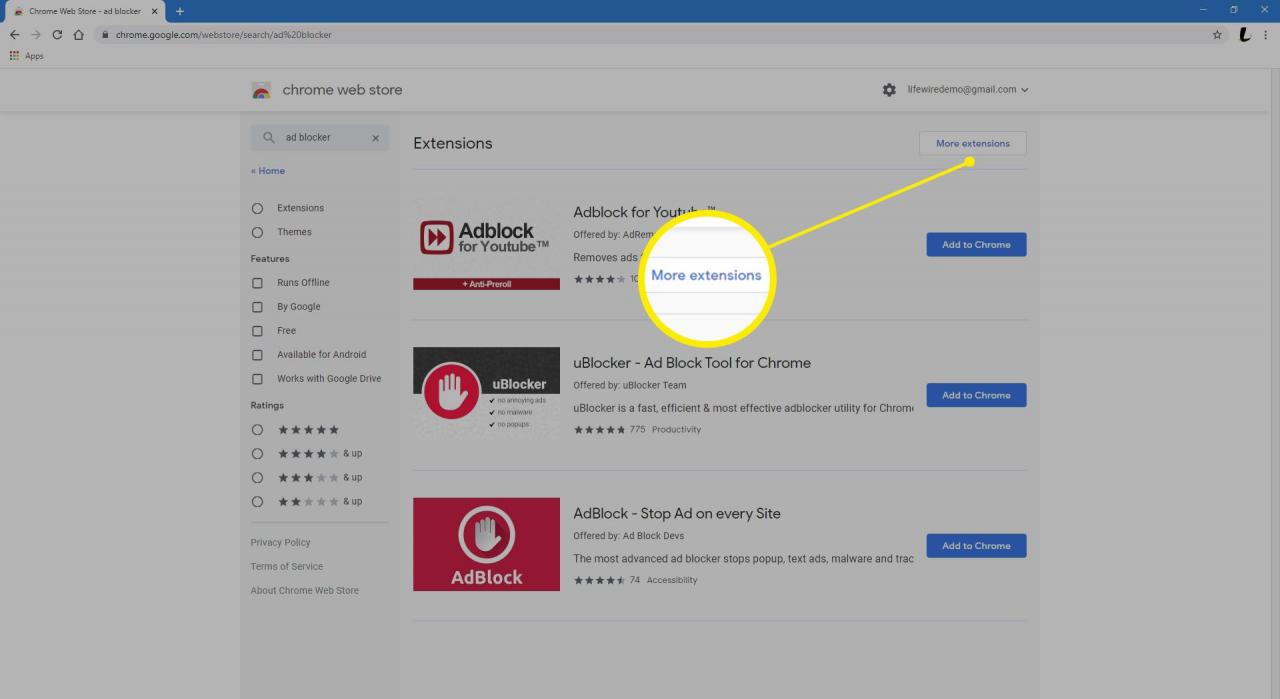
-
Wybierz Dodaj do Chrome obok tego, który chcesz.
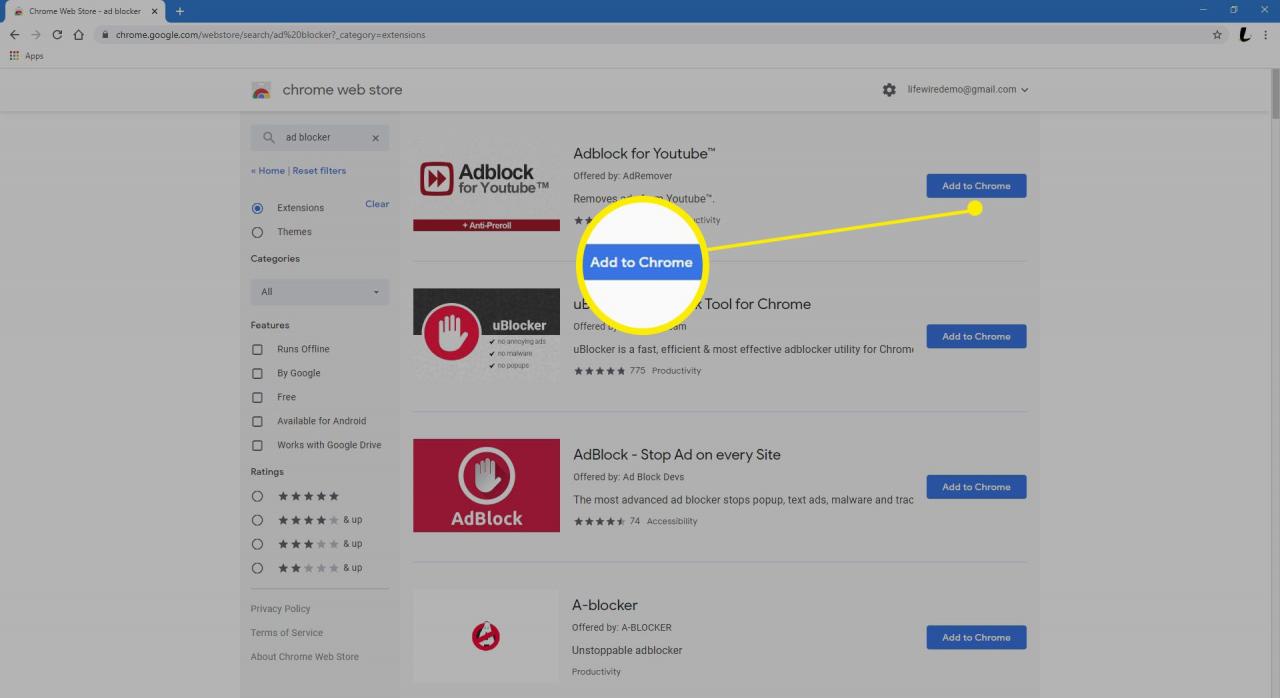
-
Wybierz Dodaj rozszerzenie aby dodać nowe rozszerzenie do Chrome.
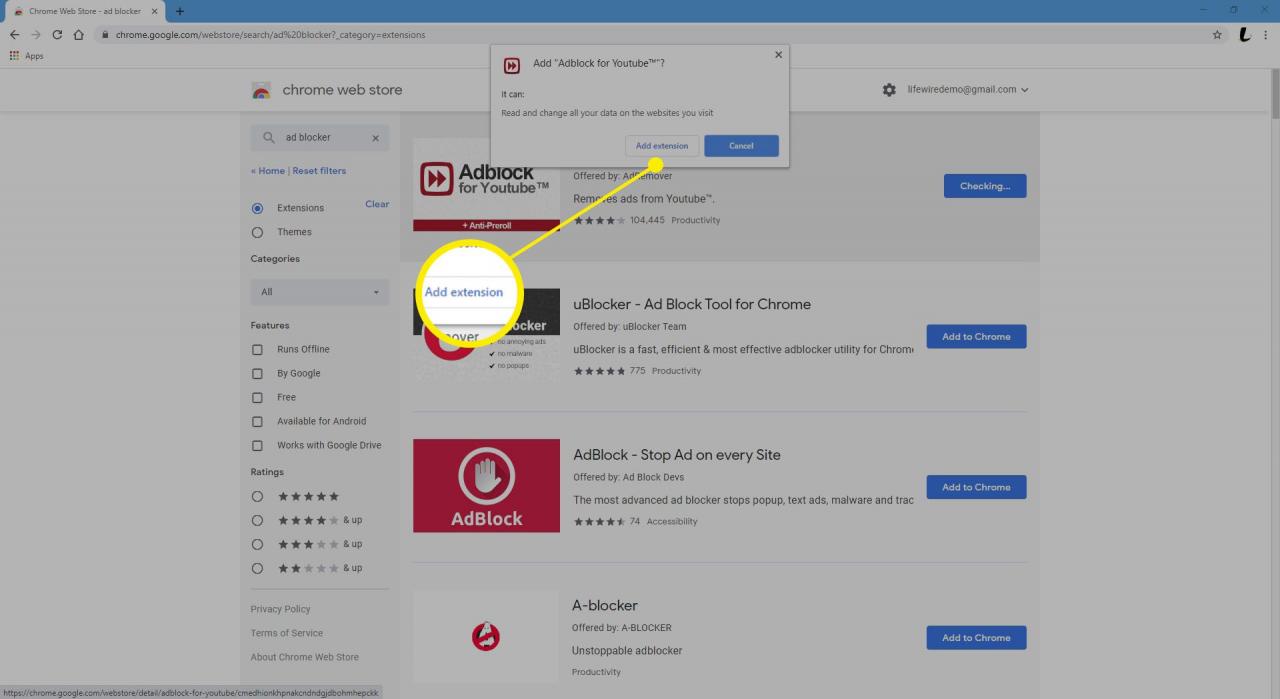
Jak blokować reklamy na YouTube w przeglądarce Firefox
Aby pobrać i zainstalować dodatek umożliwiający blokowanie filmów z YouTube w przeglądarce Firefox:
-
Wybierz Menu hamburgerowe w prawym górnym rogu przeglądarki Firefox, a następnie wybierz Dodatki.
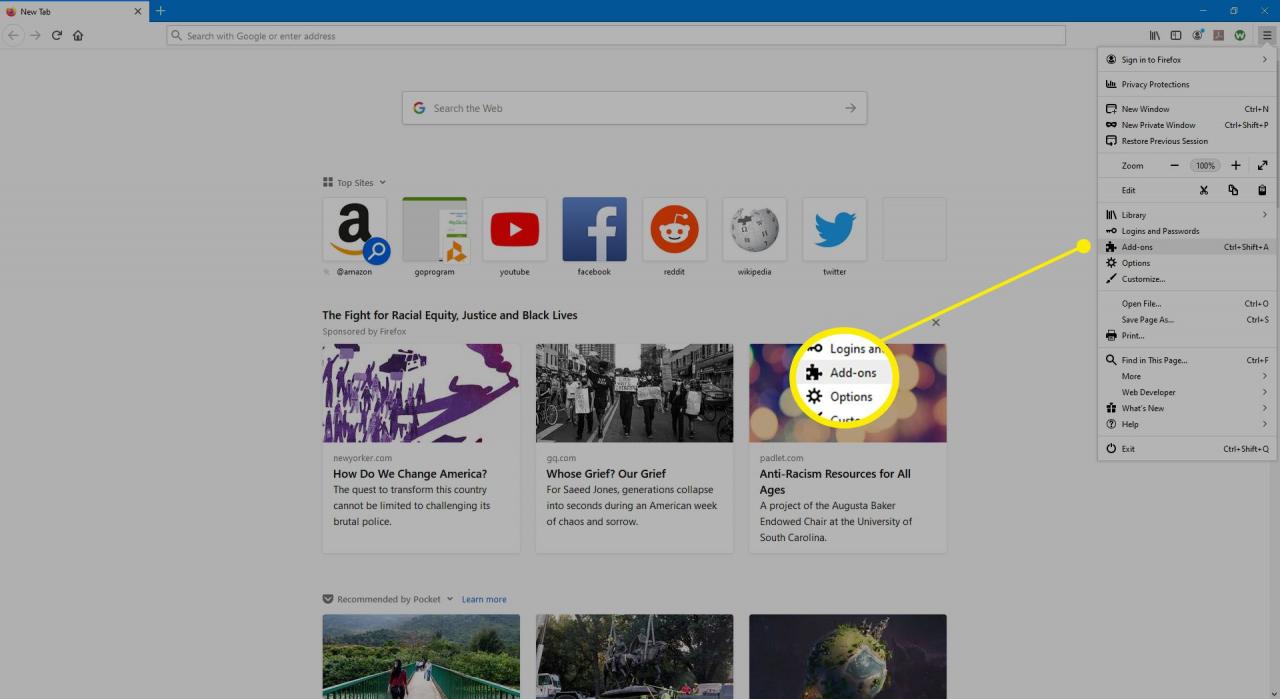
-
Wprowadź blokadę reklam w polu wyszukiwania i naciśnij wchodzić na klawiaturze.
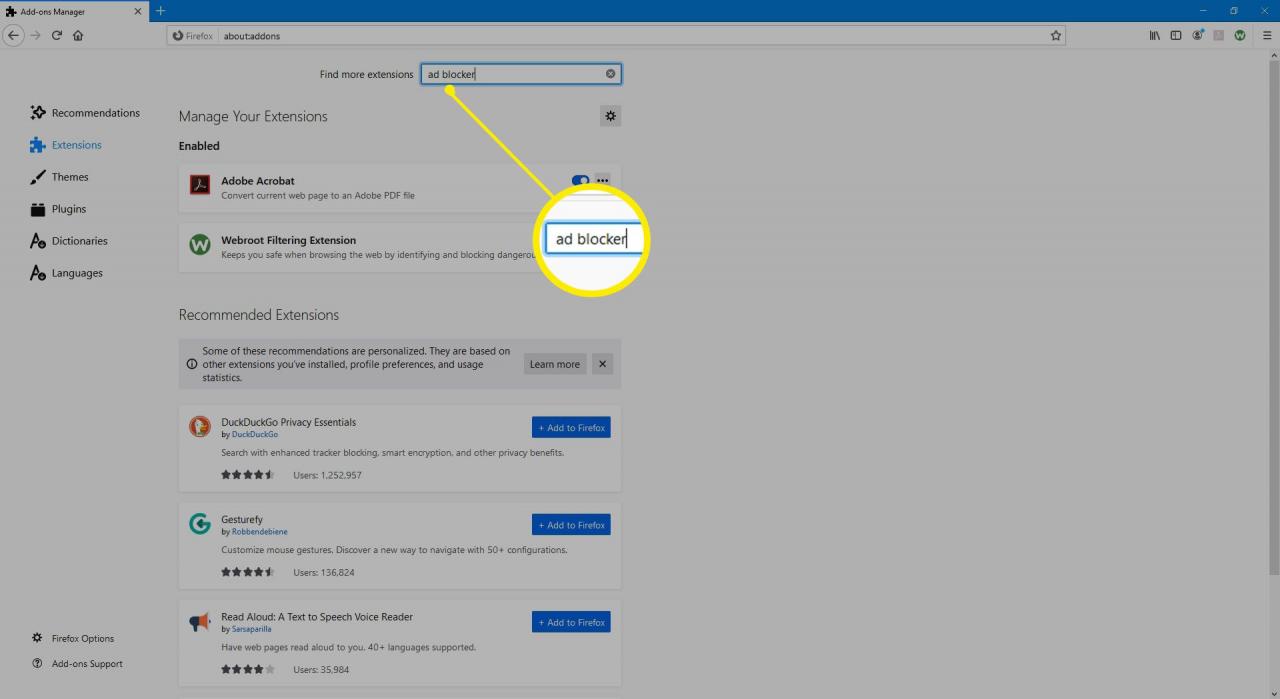
-
Wybierz bloker reklam.
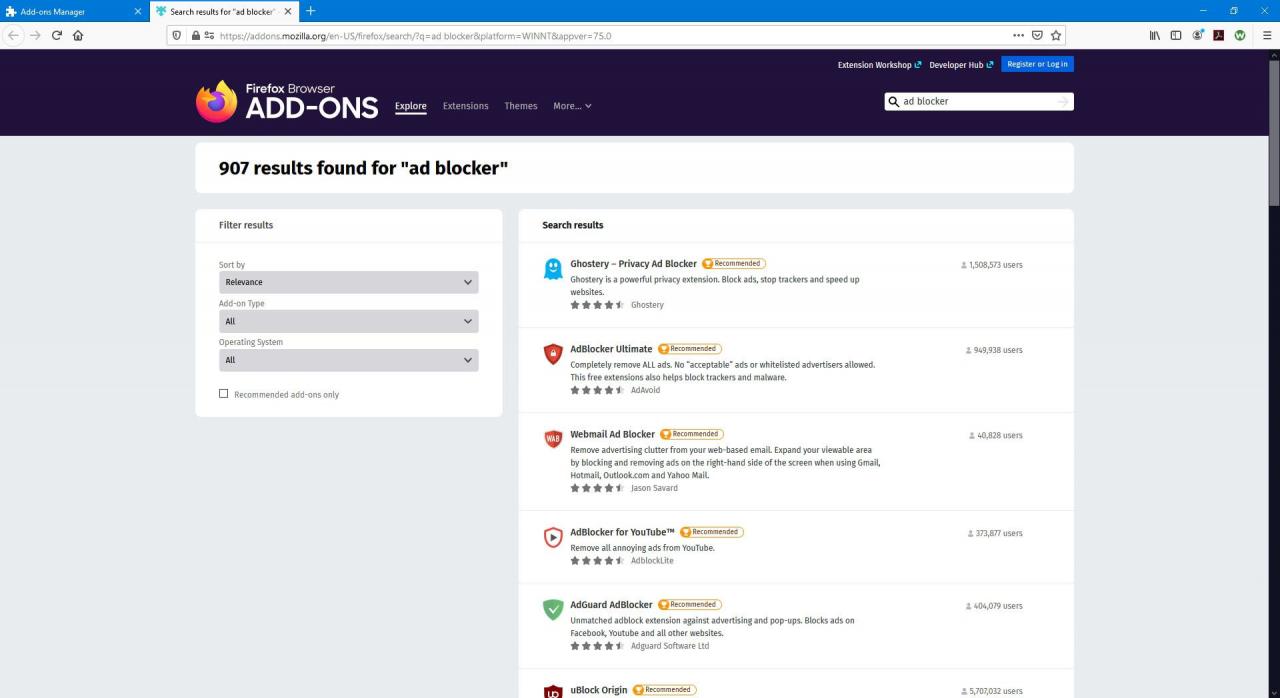
-
Wybierz Dodaj do przeglądarki Firefox.
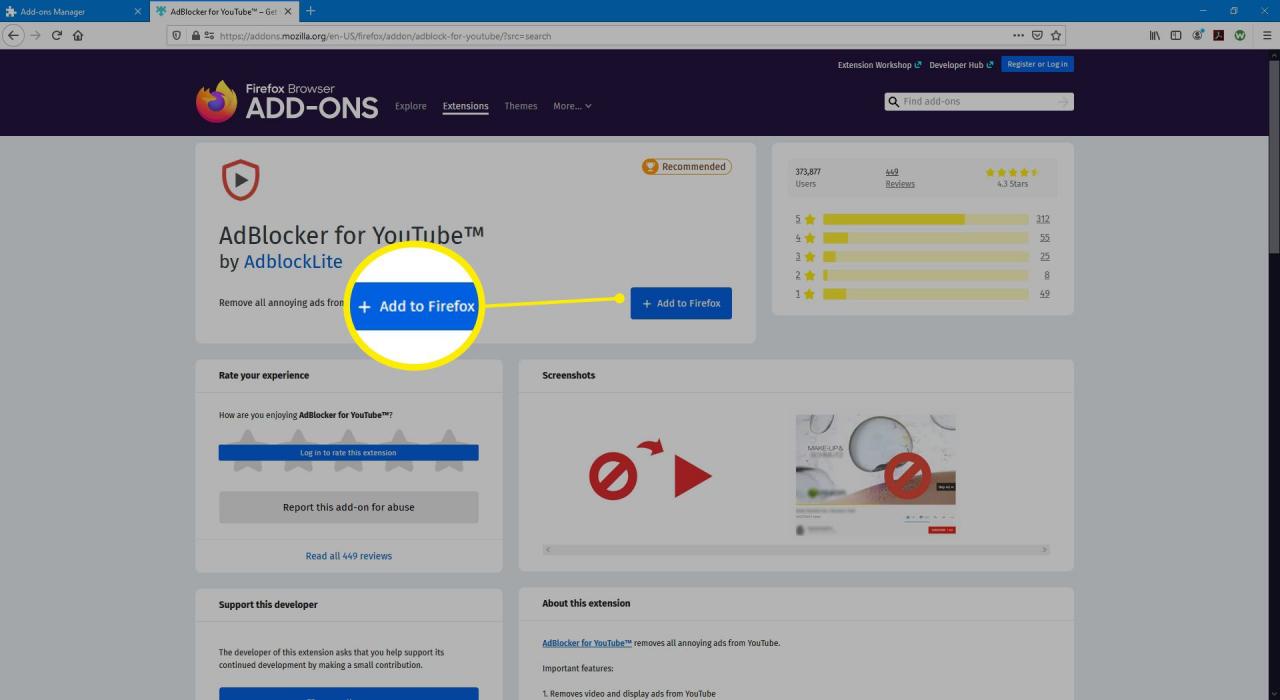
-
Wybierz Add aby potwierdzić dodanie rozszerzenia do przeglądarki Firefox.
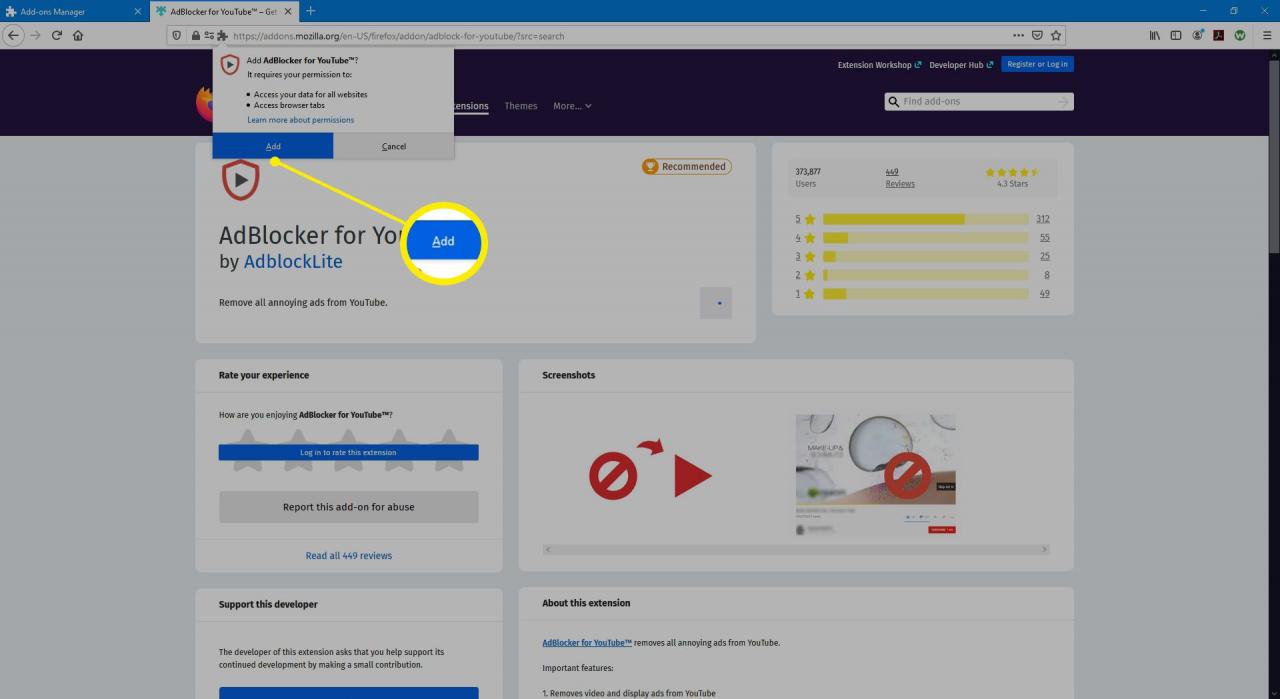
Jak blokować reklamy na YouTube w Microsoft Edge
Aby pobrać i zainstalować program blokujący reklamy YouTube dla przeglądarki Microsoft Edge ze sklepu Microsoft Store:
-
Wybierz menu ikonę (trzy poziome kropki) w prawym górnym rogu przeglądarki Edge i wybierz rozszerzenia.
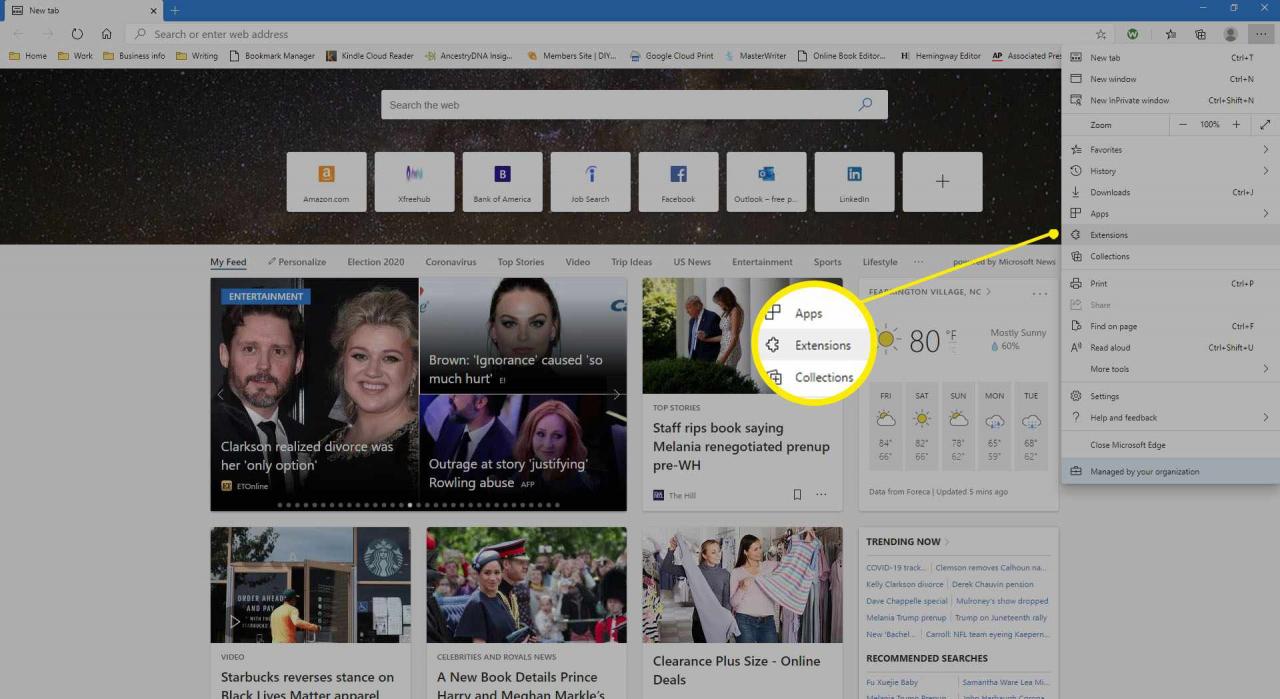
-
Wybierz Pobierz rozszerzenia dla Microsoft Edge.
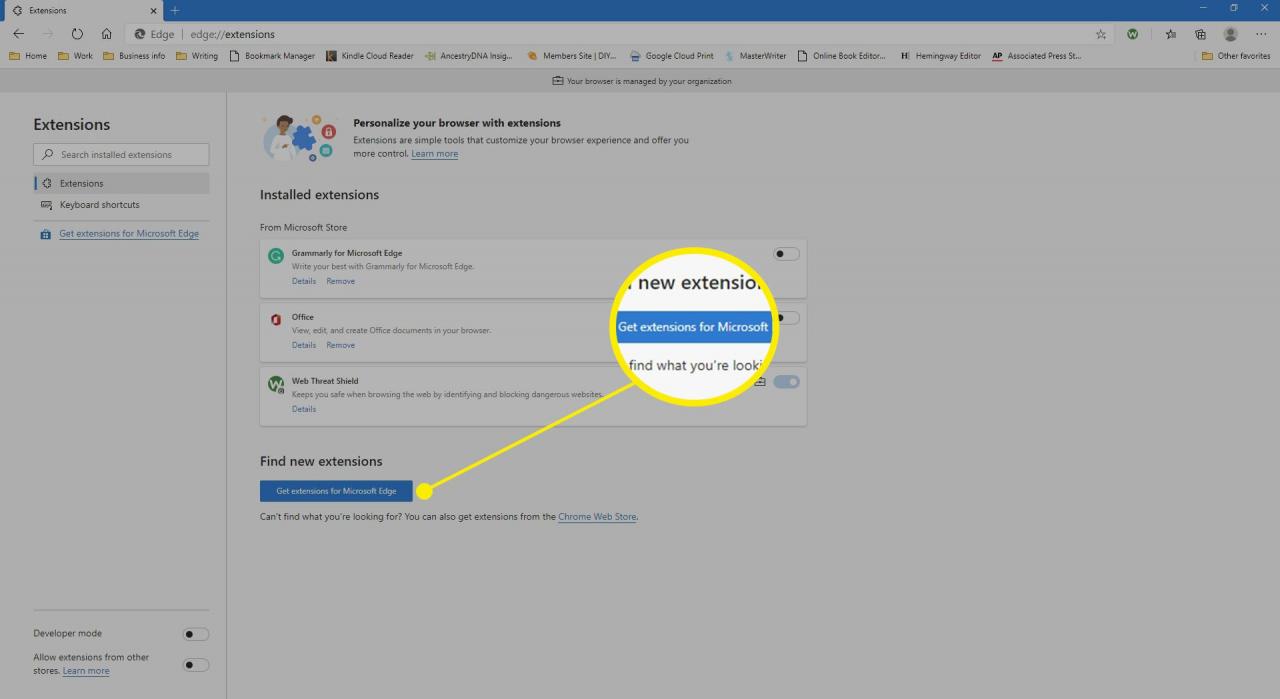
-
w Pasek wyszukiwania wprowadź blokadę reklam i naciśnij wchodzić.
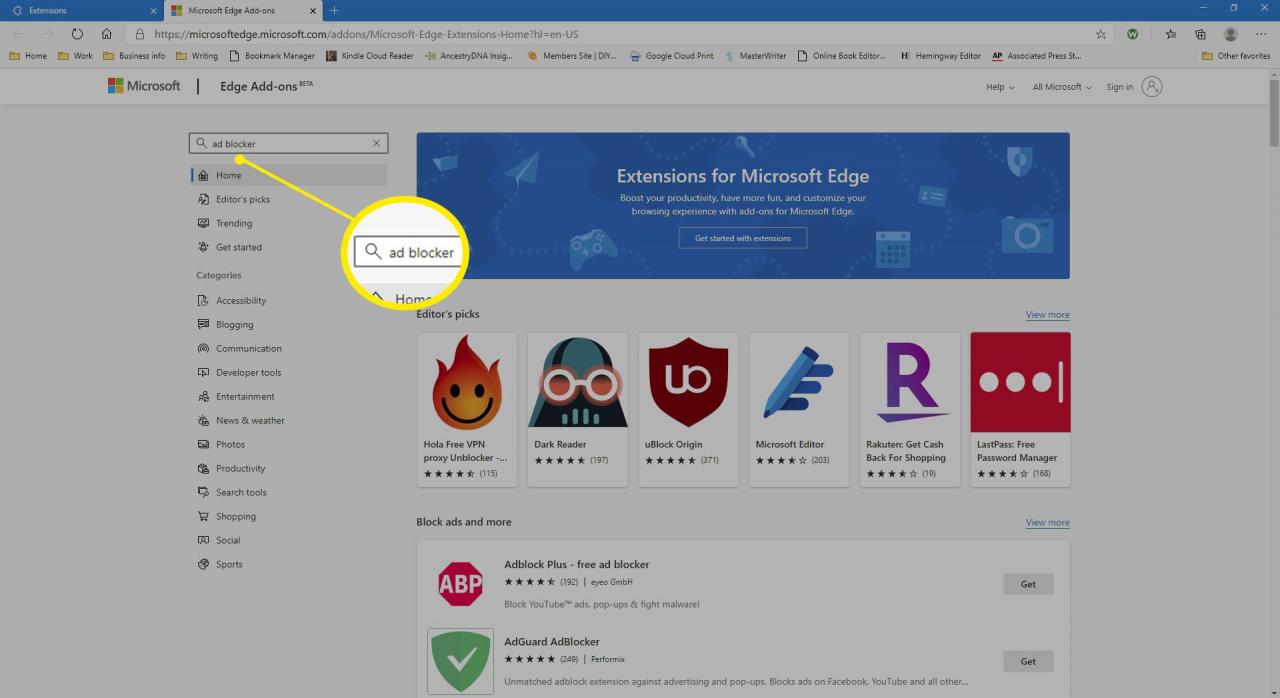
-
Wybierz Get obok wybranego programu do blokowania reklam.
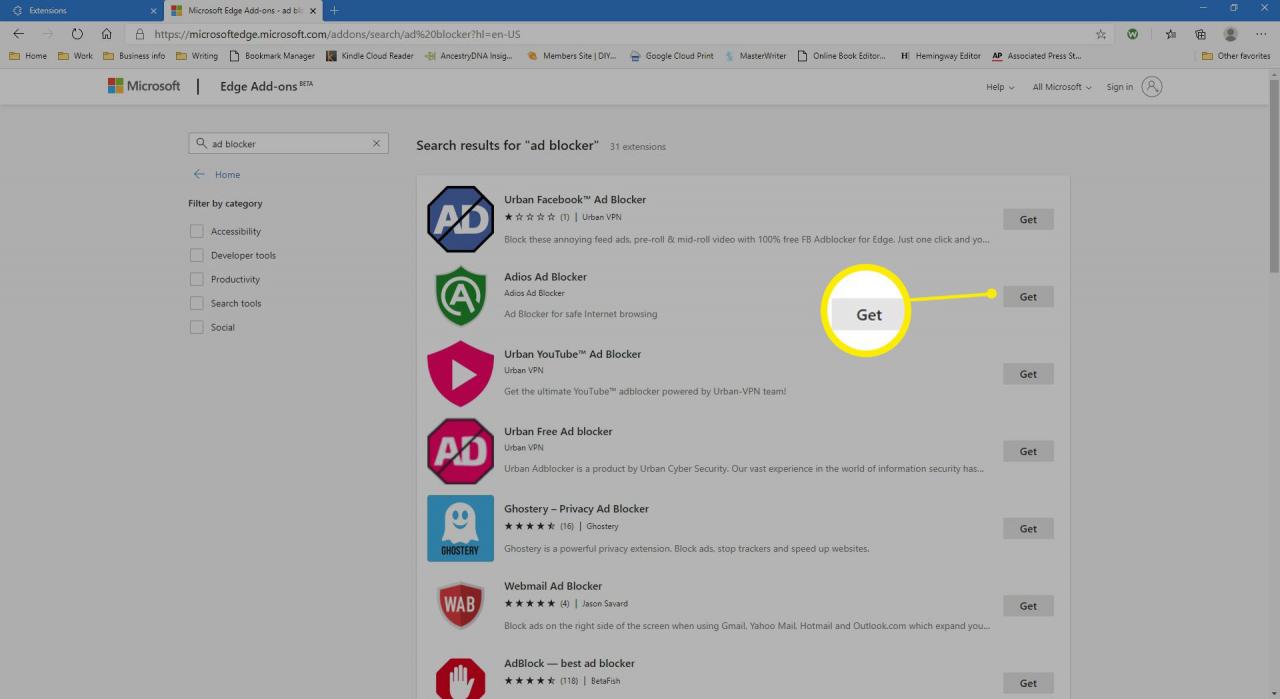
-
Wybierz Dodaj rozszerzenie aby potwierdzić dodanie rozszerzenia.
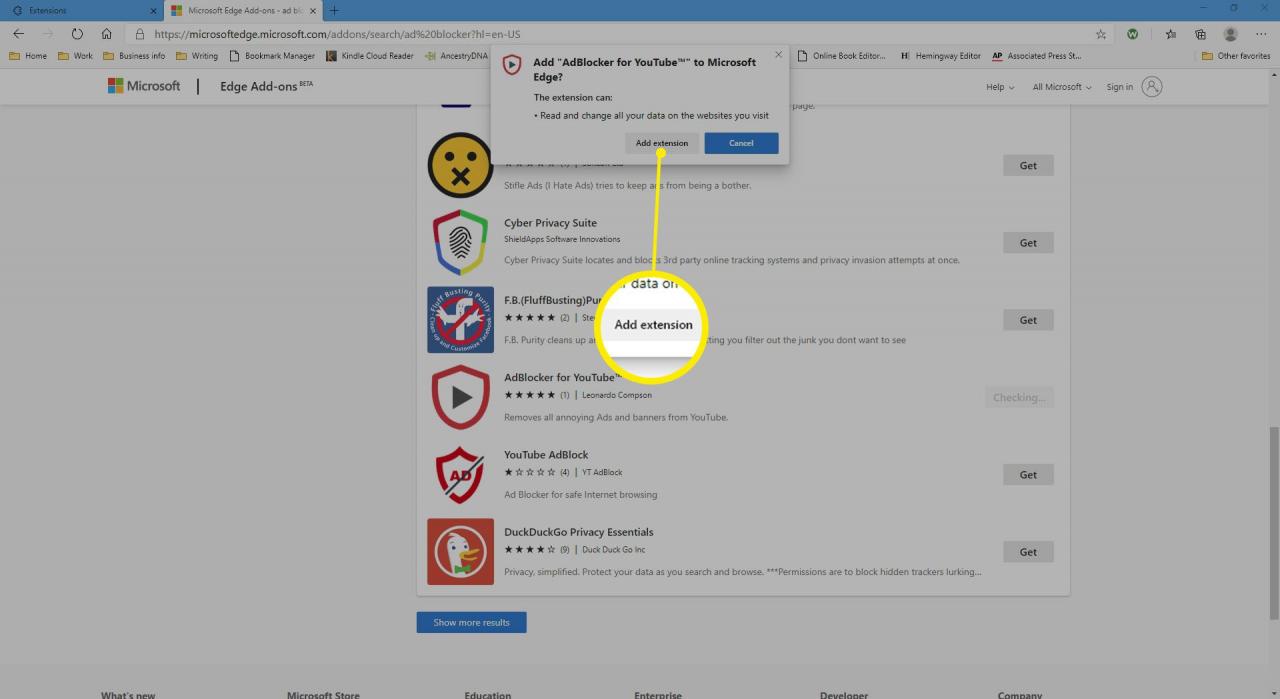
-
Jeśli chcesz blokować reklamy podczas prywatnych sesji przeglądania, przejdź do rozszerzenia w Edge. Wybierz swój program do blokowania reklam, wybierz Danei wybierz Zezwól w InPrivate.
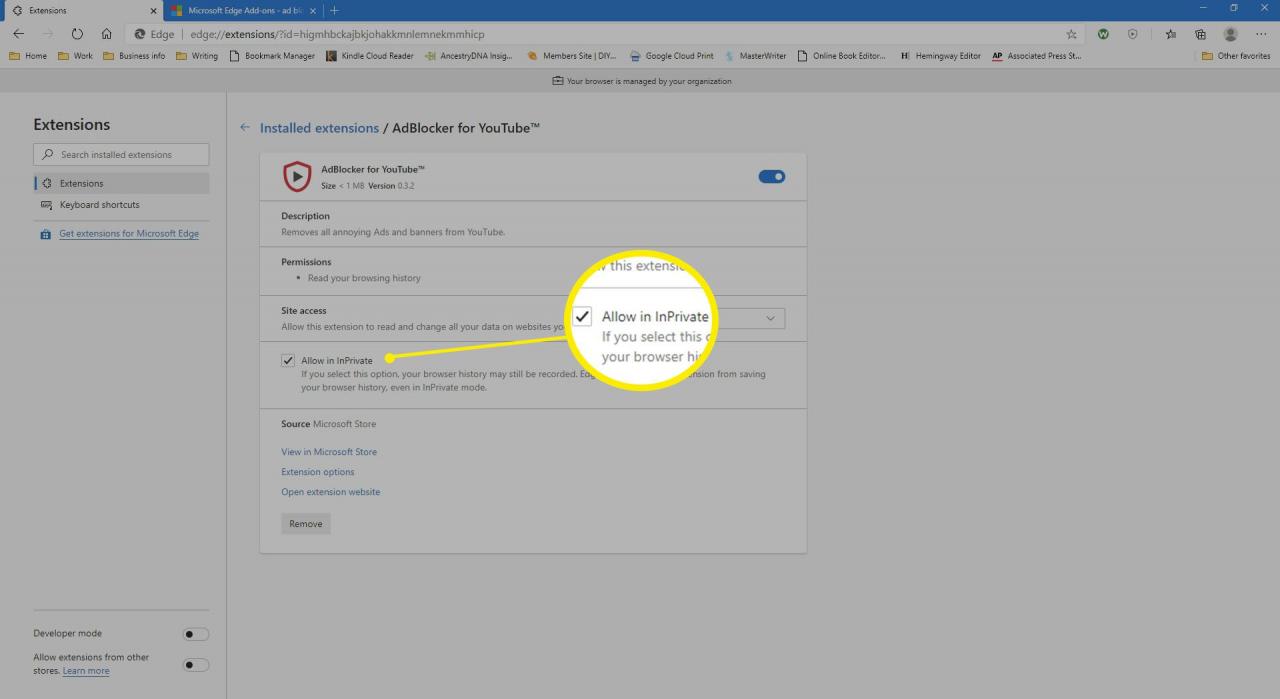
Jak blokować reklamy na YouTube w przeglądarce Internet Explorer
Wbudowany magazyn rozszerzeń nie działa już w przeglądarce Internet Explorer. Aby zainstalować bloker reklam, musisz go pobrać bezpośrednio od programisty. Na przykład, aby zainstalować AdBlock Plus dla Internet Explorera:
-
Przejdź do witryny AdBlock Plus i wybierz Zgadzam się i instaluję dla Internet Explorera.
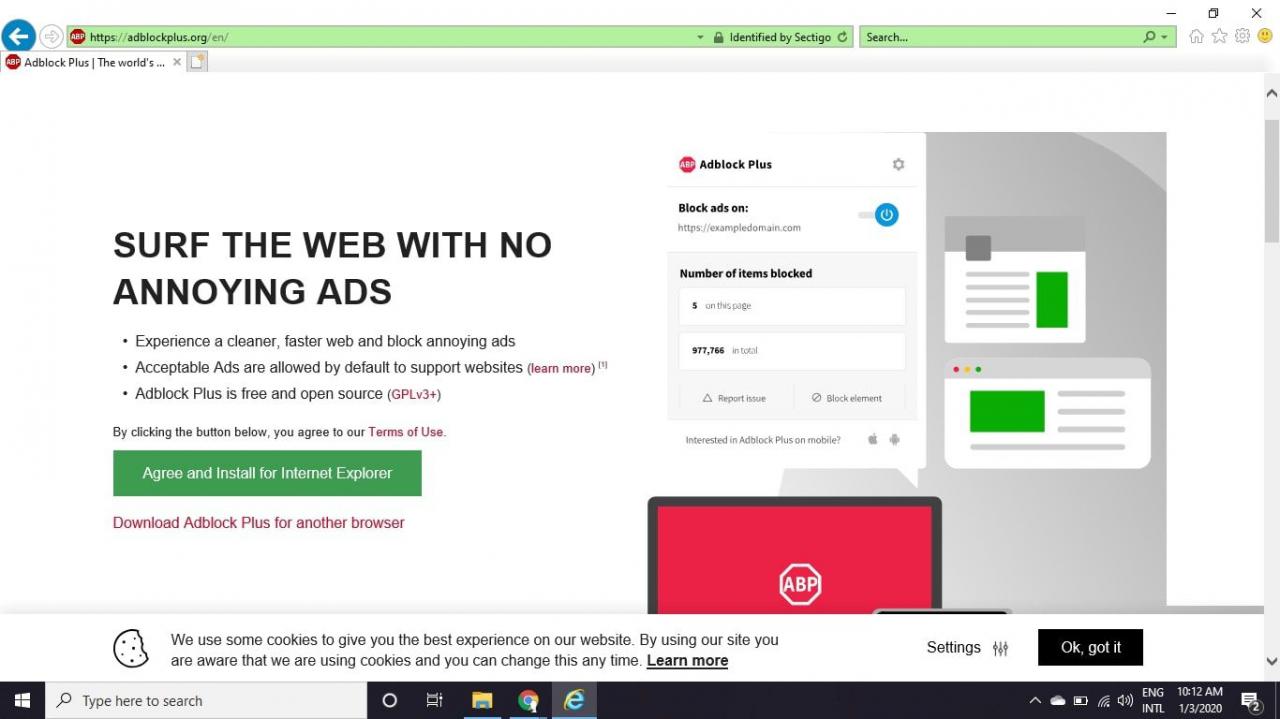
Upewnij się, że używasz przeglądarki Internet Explorer. Jeśli odwiedzisz tę witrynę w innej przeglądarce, zostaniesz poproszony o pobranie niewłaściwej wtyczki.
-
Wybierz run aby uruchomić instalator. Jeśli zobaczysz kolejny monit, kliknij run ponownie.
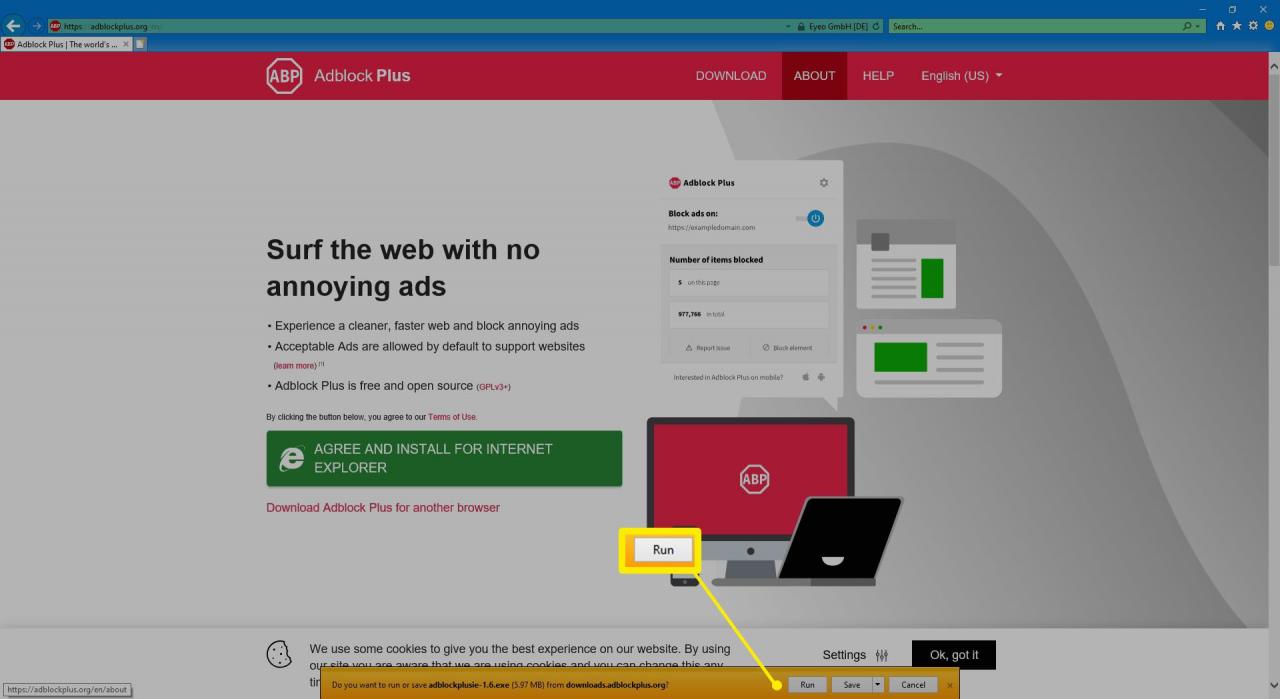
Jeśli pojawi się okno Kontrola konta użytkownika (UAC), wybierz tak.
-
Wybierz tak po wyświetleniu monitu o zamknięcie programu Internet Explorer.
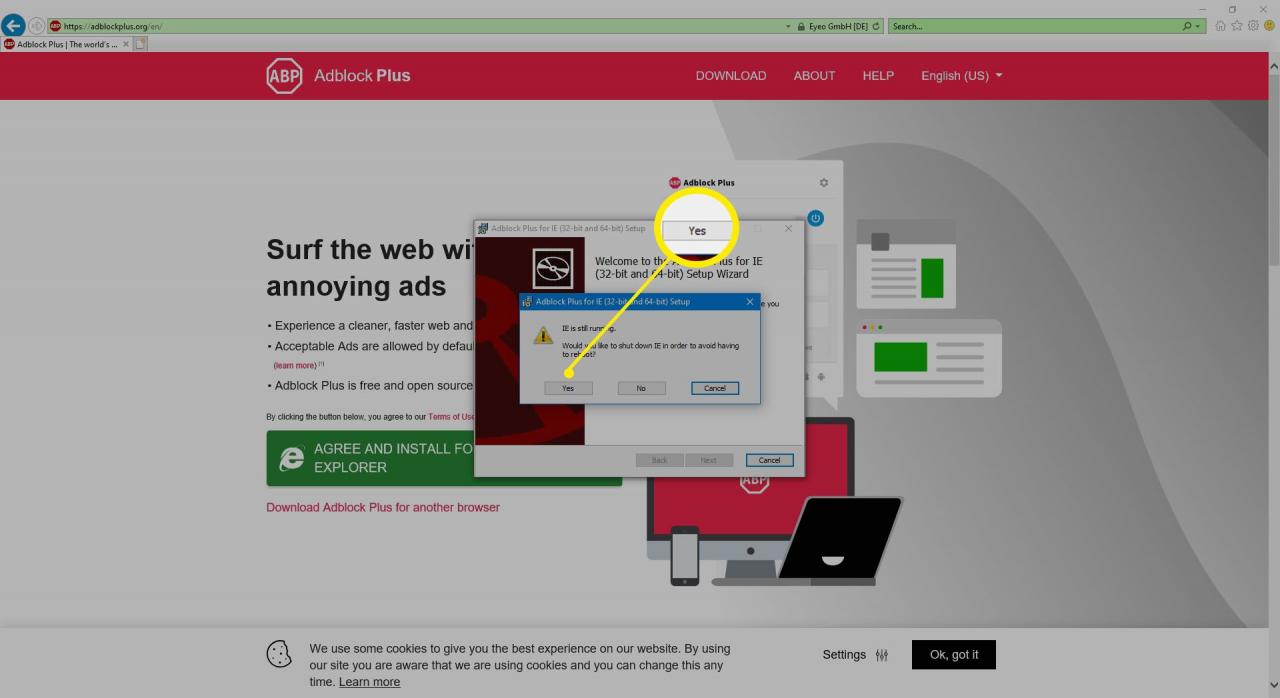
-
Postępuj zgodnie z wyświetlanymi instrukcjami, aby zakończyć instalację, a następnie ponownie uruchom program Internet Explorer i wybierz umożliwiać w wyskakującym okienku na dole strony.
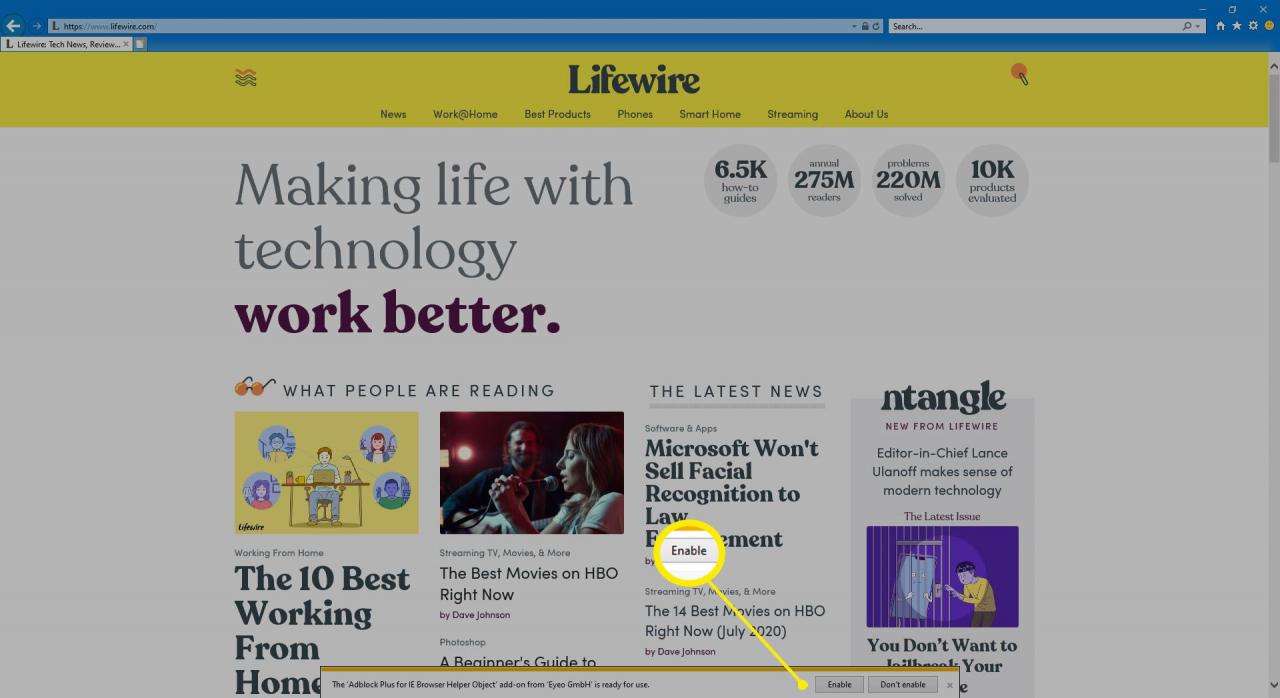
Jeśli nie zamknąłeś programu Internet Explorer podczas instalacji, może być konieczne ponowne uruchomienie komputera, aby blokada reklam działała.
Jak zablokować reklamy YouTube na urządzeniach z Androidem i iOS
Istnieją różne aplikacje blokujące reklamy na Androida i iOS, ale najłatwiejszym sposobem oglądania filmów z YouTube bez reklam jest skorzystanie z przeglądarki Adblock Browser, która jest dostępna w Google Play i Apple Store. Nie musisz rootować swojego urządzenia z Androidem ani jailbreakować swojego iPhone'a, aby oglądać YouTube bez reklam.
Jeśli używasz Androida, Twoje urządzenie może nadal próbować odtwarzać filmy w aplikacji YouTube po zainstalowaniu przeglądarki Adblock Browser. Jeśli tak się stanie, przejdź do Ustawienia > Aplikacje > Wszystkie kategorie > Youtube > Przechowywanie > Usuń daty.
Spowoduje to trwałe usunięcie wszystkich danych aplikacji.
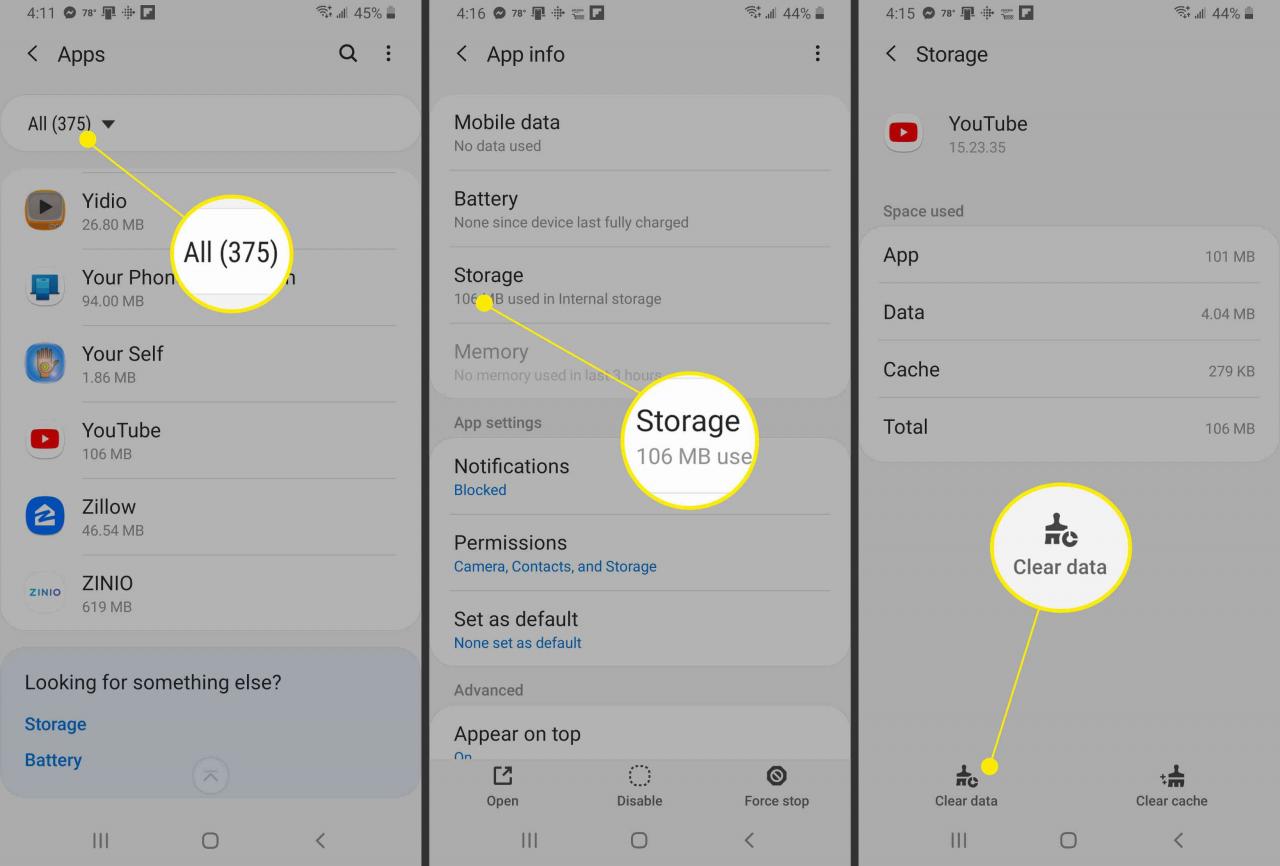
Jak blokować reklamy na urządzeniach iOS za pomocą Safari
Jeśli wolisz nadal korzystać z domyślnej przeglądarki iOS, Apple umożliwia blokowanie reklam YouTube w Safari za pomocą aplikacji blokujących reklamy. Po pobraniu aplikacji ze sklepu Apple Store musisz aktywować funkcję blokowania reklam w ustawieniach swojego urządzenia:
-
Załóż Ustawienia, następnie dotknij safari.
-
Przełączanie Zablokuj pop-up'y do Wł., a następnie stuknij Blokowanie treści.
-
Upewnij się, że bloker reklam jest włączony w sekcji Zezwól na te blokady treści.